Password policy – Chính sách Mật khẩu là một bộ quy tắc được xác định để tăng bảo mật tài khoản và khuyến khích người dùng tạo và sử dụng mật khẩu mạnh.
Chính sách mật khẩu là một phần bắt buộc trong chính sách bảo mật của tổ chức, để đảm bảo rằng các tài khoản không bị hack.
Đăng nhập vào Bảng điều khiển Zoho Mail và tìm phần Password Policy ở bảng bên trái để đặt chính sách mật khẩu cho tổ chức của bạn. Bạn có thể tạo quy tắc cho các tham số khác nhau như hết hạn mật khẩu, độ dài tối thiểu,…
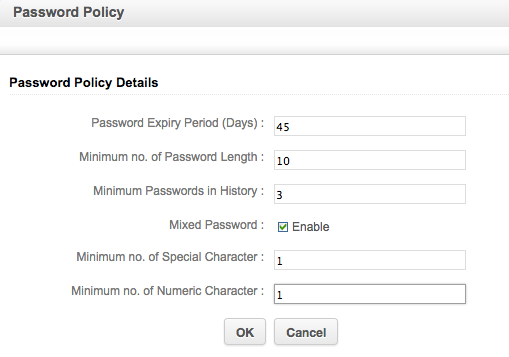
Chính sách mật khẩu có thể được cấu hình để có một hoặc nhiều quy tắc từ các tham số sau:
Nội dung chính
1. THỜI HẠN HẾT HẠN MẬT KHẨU
Trong phần Password Expiry Period(Days), quản trị viên có thể đặt hết hạn mật khẩu theo định kỳ, trong đó người dùng sẽ thay đổi mật khẩu sau thời gian đã cài đặt.
Điều này đảm bảo rằng người dùng phải thay đổi mật khẩu theo định kỳ. Mật khẩu của mỗi người dùng sẽ tự động hết hạn sau “n” ngày kể từ ngày Mật khẩu được thay đổi.
Khi bạn thiết lập chính sách này lần đầu tiên, chính sách sẽ có hiệu lực kể từ ngày trước đó mật khẩu được thay đổi mà không phải từ ngày Chính sách được thi hành.
Ví dụ: Nếu bạn muốn buộc tất cả người dùng thay đổi Mật khẩu của họ, bạn có thể đặt thời hạn hết hạn là 1 để tất cả họ sẽ buộc phải thay đổi mật khẩu trong lần đăng nhập tiếp theo. Tuy nhiên, hãy đảm bảo rằng bạn ngay lập tức đặt lại chính sách, vì nếu không, người dùng sẽ được yêu cầu thay đổi mật khẩu mỗi ngày họ đăng nhập.
Giá trị tối đa cho thời hạn mật khẩu là là 30 – 45 ngày, tuy nhiên, nó có thể thay đổi tùy theo tính chất của tổ chức. Xem ngay cách đặt lại mẩu khẩu Zoho nếu chẳng may quên.
2. ĐỘ DÀI MẬT KHẨU TỐI THIỂU
Bạn có thể thiết lập Minimum Password Length – độ dài mật khẩu tối thiểu cho các thành viên tổ chức.
Khi bạn đặt độ dài tối thiểu, lần sau khi người dùng thay đổi Mật khẩu, họ sẽ buộc phải chọn mật khẩu có các ký tự tối thiểu được chọn trong Chính sách này. Theo mặc định, độ dài tối thiểu cần thiết cho mật khẩu là 8.
Bạn có thể cài đặt mật khẩu dài hơn trong trường hợp bạn muốn người dùng sử dụng cụm mật khẩu thay vì mật khẩu.
3. SỐ LƯỢNG MẬT KHẨU TỐI THIỂU ĐƯỢC LƯU TRONG LỊCH SỬ
Cài đặt Minimum Number of Passwords to be stored in the History – Số lượng mật khẩu tối thiểu được lưu trữ trong lịch sử để đảm bảo rằng người dùng không lặp lại mật khẩu trước đó của họ.
Việc sử dụng lặp lại cùng một mật khẩu làm cho mật khẩu dễ bị người khác đoán ra. Giá trị tối ưu cho số lượng mật khẩu tối thiểu không được lặp lại là 3.
Nếu bạn chỉ định 3, người dùng sẽ không thể sử dụng lại 3 mật khẩu trước đó mà họ đã sử dụng.
Xem thêm: Google Workspace tính năng và chi phí chi tiết 2021. Giải pháp email doanh nghiệp hàng đầu thế giới.
4. MẬT KHẨU HỖN HỢP
Tiêu chí Mixed Password – Mật khẩu hỗn hợp làm cho mật khẩu mạnh hơn, vì nó yêu cầu các ký tự hỗn hợp trong mật khẩu.
Người dùng cần có ít nhất một chữ cái in hoa (A đến Z) và một chữ cái chữ thường (a đến z) trong mật khẩu. Thiết lập Mixed Password để đảm bảo rằng tất cả người dùng tổ chức có mật khẩu mạnh và an toàn.
5. SỐ LƯỢNG KÝ TỰ ĐẶC BIỆT TỐI THIỂU
Ngoài tiêu chí Mật khẩu hỗn hợp, quản trị viên có thể cài đặt Minimum number of Special Characters nhằm chỉ định một điều kiện về số lượng ký tự đặc biệt tối thiểu ($, #, ^,) trong mật khẩu. Số lượng ký tự đặc biệt tối đa là 1 hoặc 2.
6. SỐ LƯỢNG KÝ TỰ SỐ TỐI THIỂU
Tương tự như số lượng ký tự đặc biệt, quản trị viên cũng có thể chỉ định điều kiện về số lượng ký tự số tối thiểu (0-9) trong Mật khẩu ở mục Minimum number of Numeric Characters. Số lượng ký tự số tối đa là 1 hoặc 2. Những đề xuất này có thể thay đổi dựa trên tính chất của tổ chức và người dùng.
>>Xem thêm: Microsoft 365 giải pháp email an toàn chất lượng.
7. QUY TẮC CHUNG KHI TẠO MẬT KHẨU
Nói chung, ngoài chính sách Mật khẩu, hãy đảm bảo rằng người dùng của bạn tuân theo các quy tắc an toàn sau đây.
- Không bao giờ sử dụng lại mật khẩu
- Sử dụng cụm mật khẩu thay vì mật khẩu
- Không chia sẻ mật khẩu với bất cứ ai
- Đừng ghi lại mật khẩu
- Để có một mật khẩu dễ nhớ nhưng mạnh mẽ, hãy giữ một cụm mật khẩu dễ nhớ và hoán đổi các ký tự chữ cái với các số hoặc ký hiệu tương tự (Ví dụ: sử dụng 0 thay vì O, sử dụng @ thay vì a, v.v.).
- Đảm bảo rằng bạn đăng xuất tài khoản vào cuối ngày
- Không lưu mật khẩu của bạn trong trình duyệt
- Không bao giờ đưa ra mật khẩu của bạn trong các cuộc gọi điện thoại hoặc email
- Không đăng nhập vào tài khoản của bạn trên máy tính công cộng nếu nó đáng ngờ
Trên đây là các bước để thiết lập chính sách mật khẩu cho tài khoản Zoho Mail của tổ chức bằng quyền của Quản trị viên. Trong khi tùy chỉnh, nếu có bất kỳ lỗi nào hoặc không thể thực hiện được, vui lòng để lại bình luận bên dưới hoặc liên hệ trực tiếp đội kỹ thuật MM Technology qua SDT: 02873.004.009 – Email: support@mmgroup.vn


